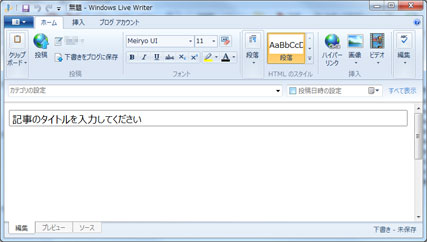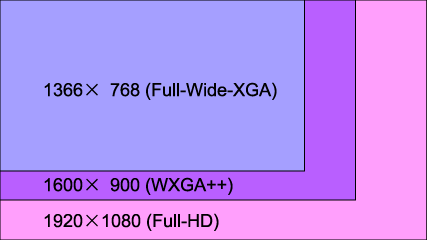ども。
桜の開花が待ち遠しい担当ちゅんです。
本日も電話。「パソコンが起動しなくなったので、データだけでも助けてほしい」という、緊急事態です。
本当にHDD障害なら一大事。ディスクにアクセスする回数は少なければ少ないほどダメージを最小限に抑えられます。というわけで、起動確認することなく、いきなりPCからHDDを取り外してSATA-USBの変換ケーブルを接続。別なPCからHDDにアクセスが可能だったため、Cドライブ直下のUsers以下にある「デスクトップ」「マイドキュメント」「マイピクチャ」を素早くバックアップして、ホッと一安心。これでHDDがクラッシュしても大丈夫です←と思ったら、実は原因は別なところに。文末写真参照。
このような仕事は日常茶飯事なわけですが、データの復旧・復帰作業のことを、業界用語では「サルベージ(salvage)」と呼びます。一般的にサルベージというと、海難救助ですとか沈没船の引き上げ作業のことを指しますが、データの場合も同じ意味で用いられます。
今回のケースはHDDではなく、別な原因によりWindowsを正常に起動できなかっただけなので本物のサルベージではありませんが、やっていることは一緒です。ソフトウェアの障害が原因でOSを起動できないといった場合は、ほぼデータの復旧は可能です。
一方、HDDが物理的に損傷してしまった場合は、私にはどうすることもできません。通常はあきらめてもらうしかないのですが、どうしても復旧が必要な場合は、データサルベージの専門業者さんに依頼するしかないでしょう。データの量によって価格は異なり、安くても数千円、高ければ数十万なんてことも…。なので、日頃からのバックアップが大切なのです。
※これは余談ですが、Windowsで認識できないHDDは、ダメ元でLinuxにつないでみると良いことがあるかもしれません。また、OSのスキャンディスクもバカにできず、スキャンディスクでHDDへのアクセスが可能になった事例も多いです。あとは「絶妙な角度を保ったときのみディスクへのアクセスが可能」というレアなケースも過去にありました(よろしければリンク先を参照ください)。あきらめも肝心ですが、逆に「あきらめたらそこで試合終了」です。

主因はグラボ不良。コンデンサが見事に膨張しています。
(投稿者:ちゅん)